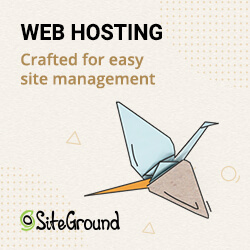Seit dem Coronavirus stehen für die meisten Büromitarbeiter Zoom Calls an der Tagesordnung. Gerade im Homeoffice sind Zoom Calls sehr beliebt und das betrifft mittlerweile so gut wie jedes Business.
Doch leider hat nicht jeder ein richtiges Arbeitszimmer im Homeoffice. Zum Glück hat aber Zoom die virtuelle Hintergrundfunktion.
Mit dieser lässt sich ganz einfach der Hintergrund verstecken. Doch welches Bild nimmt man als Hintergrund für ein Geschäftsmeeting mit den Bürokollegen?
Die besten Hintergründe für dein Homeoffice
In diesem Artikel stelle ich dir meine Favoriten vor:
Virtueller Bürohintergrund mit Pflanzen

Für dein nächstes Zoom Meeting kannst du diesen Hintergrund mit einem sehr offenen Büro verwenden. Mit den Pflanzen und der gemütlichen Einrichtigung sorgt es für eine gute Atmosphäre.
Hintergrund mit Bücherregal
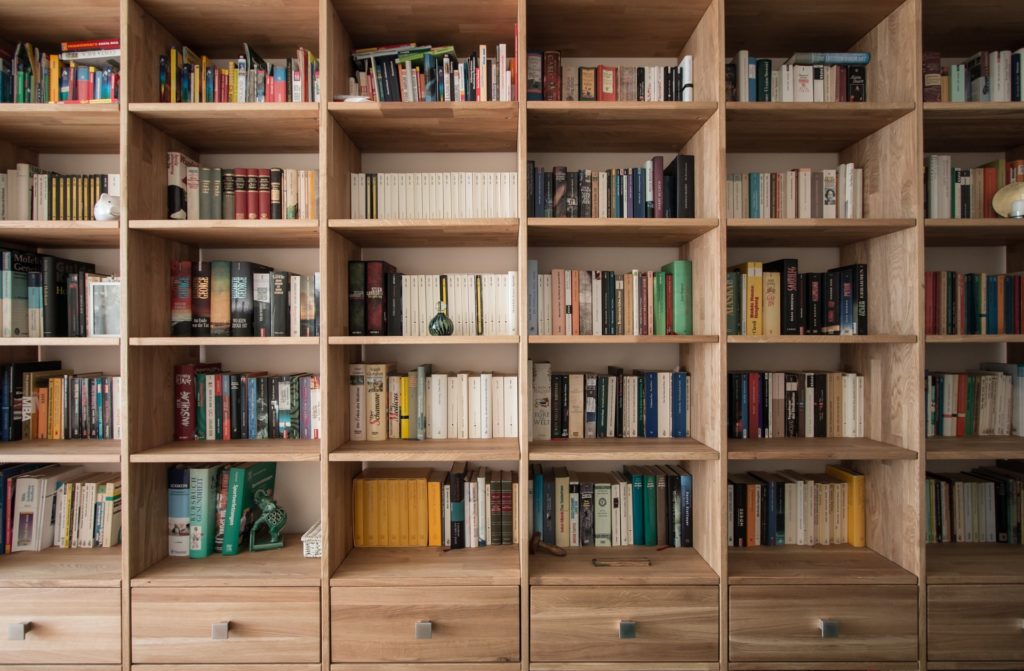
Gemeinschaftsbüro

Die besten Büro-Hintergründe für deinen nächsten Videokonferenz-Anruf
Wer kennt das nicht – man sitzt im Home Office und die Kinder toben im Hintergrund, der Hund bellt und die Nachbarn sind auch noch zu hören.
In einem solchen Chaos ist es schwer, sich zu konzentrieren und einen professionellen Eindruck zu machen. Dank Zoom können Sie Ihren Hintergrund ganz einfach anpassen und so ein professionelles Bild abgeben.
Weisst du was auch professionell wirkt? Eine Geschäftse-mail mit eigener Domain. Wie man diese einrichtet zeige ich dir hier.
In diesem Artikel stellen wir Ihnen die verschiedenen Möglichkeiten vor, wie Sie Ihren Zoom Hintergrund im Büro anpassen können.
Es gibt verschiedene Möglichkeiten, Ihren Zoom Hintergrund anzupassen. So können Sie beispielsweise ein Foto von sich selbst als Hintergrund einstellen oder aber auch ein schlichtes Bild in dunklen Farben wählen. Auch die Wahl der Schriftart und des Schriftgrads sollte gut überlegt sein.
Mit einem professionellen Zoom Hintergrund können Sie Ihren Gesprächspartnern zeigen, dass Sie es ernst meinen und dass Sie sich auf das Gespräch konzentrieren möchten. So wirkt man gleich viel seriöser und kompetenter.
Wenn Sie Ihren Zoom Hintergrund im Büro anpassen möchten, sollten Sie also auf einige Punkte achten:
- Wählen Sie ein ruhiges und schlichtes Bild als Hintergrund. Dunkle Farben wirken dabei besonders professionell.
- Achten Sie auf eine saubere Schriftart und den richtigen Schriftgrad. Serifenschriften wirken hierbei besonders elegant und professionell.
- Legen Sie Wert auf eine gute Ausleuchtung des Raumes, in dem Sie sich befinden. So wirken Sie nicht nur seriöser, sondern auch freundlicher.
Wie Sie Ihre Videokonferenzen mit den richtigen Hintergründen verbessern
Videokonferenzen sind die neue Normalität, aber das Bedürfnis nach Professionalität und Kreativität bleibt bestehen. Wenn Sie Ihrem Team oder Kunden einen starken ersten Eindruck vermitteln möchten, ist es Zeit, Ihren Zoom-Hintergrund zu verbessern!
Es gibt keine Regeln für den perfekten Hintergrund, aber wir haben einige Tipps, wie Sie Ihr Setup verbessern können. Zunächst sollten Sie sicherstellen, dass der Hintergrund sauber und unauffällig ist. Dies bedeutet, dass er keine ablenkenden Elemente enthält und gut beleuchtet ist. Wenn Sie sich für ein Foto entscheiden, stellen Sie sicher, dass es scharf ist und die richtige Größe hat. Vermeiden Sie auch Bilder mit hohem Kontrast, da diese auf kleinen Bildschirmen verpixelt wirken können.
Denken Sie auch daran, dass Ihr Hintergrund ein Spiegelbild Ihrer Persönlichkeit sein sollte. Wenn Sie in einem kreativen Feld tätig sind, können Sie ruhig etwas mehr riskieren. Sie können zum Beispiel ein Kunstwerk oder eine Landschaft als Ihren Hintergrund verwenden. Auf der anderen Seite, wenn Ihr Job formeller Natur ist, sollten Sie sich für etwas Elegantes und minimalistisches entscheiden.
Wichtig ist auch, dass Ihr Hintergrund nicht zu unruhig ist. Dies bedeutet, dass es keine Bewegung oder Ablenkung im Hintergrund gibt. Wenn möglich, sollten Sie auch vermeiden, sich vor einem Fenster zu positionieren, da dies zu Reflexionen führen kann.
Die besten Orte, um professionelle Hintergründe für Ihre Videokonferenzen zu finden
Es gibt viele Orte, an denen Sie professionelle Hintergründe für Ihre Videokonferenzen finden können. Einige davon sind kostenlos, andere kostenpflichtig. Hier sind einige der besten Orte, um professionelle Hintergründe für Ihre Videokonferenzen zu finden:
iStock: iStock bietet eine beeindruckende Sammlung hochwertiger Fotos und Videos für Kreative, die nach dem perfekten visuellen Inhalt suchen. Die Plattform bietet eine breite Auswahl an Bildern, die von talentierten Fotografen und Videografen auf der ganzen Welt erstellt wurden.
Unsplash: Unsplash ist eine großartige Quelle für hochwertige, lizenzfreie Fotos. Viele der Bilder auf Unsplash sind perfekt geeignet als Hintergrundbilder für Videokonferenzen.
Pexels: Pexels ist eine weitere großartige Quelle für lizenzfreie Fotos. Auch hier finden Sie viele hochwertige Bilder, die Sie als Hintergrundbilder für Ihre Videokonferenzen verwenden können.
Shutterstock: Shutterstock ist eine kommerzielle Quelle für lizenzierte Fotos und Videos. Auf Shutterstock finden Sie Millionen von hochwertigen Fotos und Videos, die Sie für Ihre Videokonferenzen verwenden können. Allerdings müssen Sie für die meisten dieser Bilder oder Videos bezahlen.
Getty Images: Getty Images ist eine der größten und bekanntesten Quellen für lizenzierte Fotos und Videos. Auch hier finden Sie Millionen von hochwertigen Fotos und Videos, die Sie für Ihre Videokonferenzen verwenden können. Allerdings müssen Sie auch hier wiederum für die meisten dieser Bilder oder Videos bezahlen.
Wie Sie Ihren Zoom-Hintergrund ändern und anpassen
In den Einstellungen Ihres Kontos können Sie Ihren Standard-Zoom-Hintergrund ändern. Wenn Sie jedoch einen anderen Hintergrund für eine bestimmte Sitzung verwenden möchten, können Sie ihn auch während des Videoanrufs ändern.
So ändern Sie Ihren Zoom-Hintergrund während eines Anrufs:
- Öffnen Sie das Zoom-Fenster und melden Sie sich an.
- Klicken Sie auf das Menü „Anruf“ und wählen Sie „Hintergrund ändern“.
- Wählen Sie in dem sich öffnenden Fenster die gewünschte Hintergrundoption aus.
- Klicken Sie auf „Übernehmen“ und starten Sie den Videoanruf.